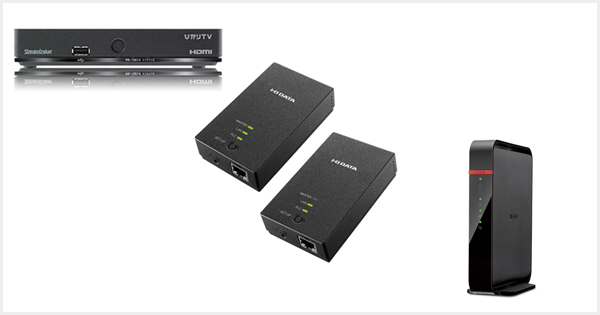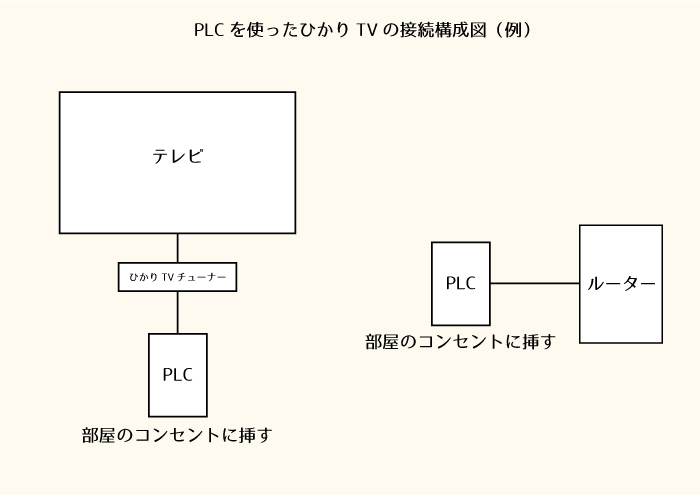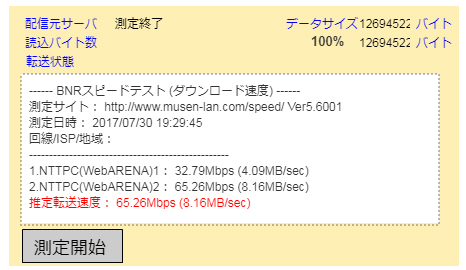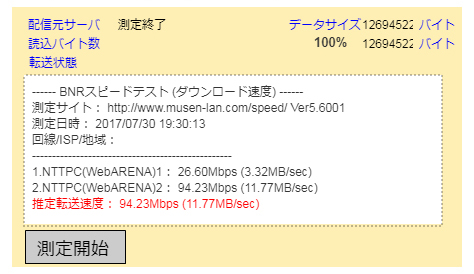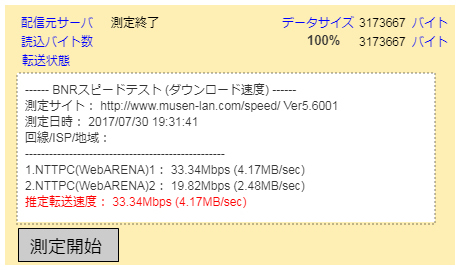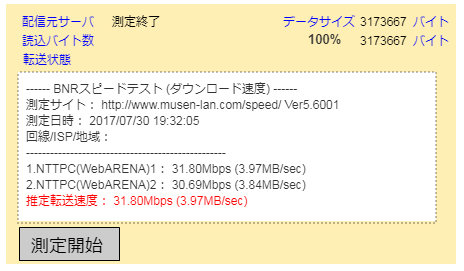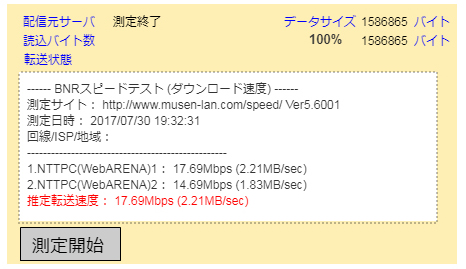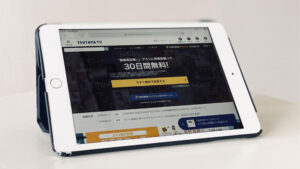ひかりTVは基本的に有線LANケーブルを使用して視聴することをNTTぷららさんが公式にアナウンスしています。
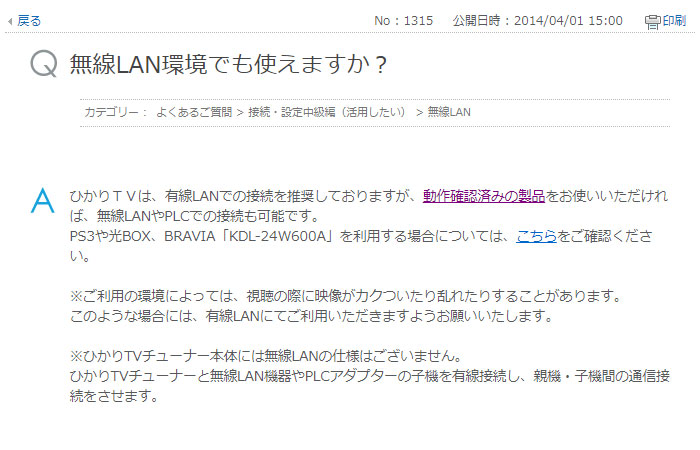
上記回答の中でPLCについて言及しているのですが、実際にひかりTVカスタマーセンターに問い合わせすると「よくわかりません」みたいな回答されます。
つまりは、ぷららさんも「できれば有線LANケーブルで繋いで欲しい」ということなのかと解釈しました。
ひかりTVを安定して視聴するには20Mbpsの速度が必要です。
有線接続であれば問題ありませんが、無線接続だとどうしても速度にバラツキが出てしまうため、ぷららとしては極力避けてほしい、といったところでしょうか。
少なくとも、無線接続で視聴していて映像が乱れるといったクレームは受け付けられない、という姿勢が見え隠れしていますね。
ただ、画質の良さを1つの売りにしているひかりTVですから、それもしょうがないかと思います。
とは言え、家の構造上どうしても有線LANケーブルでは接続が難しい場合があるのは事実で、可能であれば無線で接続したいという方は非常に多いはず。
そこで、今回ご紹介したいのは無線ルーター&アダプターを使用する方法ではなく、PLCを使用した方法です。
※2019年5月19日まで「PLCプレゼント企画」実施中です。詳しくは巻末をご覧ください。
PLC(ピーエルシー)ってなに?
PLCというのは、インターネットを電気(コンセント)を使って繋げてしまう機器のことです。
機器といっても非常にコンパクトで手のひらサイズの物が主流です。
基本的にニコイチで使います。これはIOデータ製ですが、Panasonicや僕の大好きなバッファローからも出ています。
PLCの接続方法
PLCの接続は非常に簡単です。繋げたい機器の間に挟むだけです。
本来であればLANケーブルで直接繋げないといけない機器(今回の場合はルーターとひかりTVチューナー)をそれぞれPLCと繋ぎます。
そしてPLCはコンセントに挿します。家の中ならどこのコンセントでも構いません。
図にするとこのような形になります。
こんな感じです。
- ルーターとPLC(マスター)をLANケーブルで繋ぐ
- PLC(マスター)をコンセントに挿す
- PLC(ターミナル)をコンセントに挿す
- PLC(ターミナル)とひかりTVチューナーをLANケーブルで繋ぐ
※ルーター側のPLCをマスター側、接続したい機器側のPLCをターミナル側と呼びます。
たったこれだけで接続完了です。めちゃくちゃ簡単ですよね。
実際にPLCで接続してひかりTVを視聴してみた
人に勧める前に自分で使ってみるのが信条な僕です。
ぶっちゃけ我が家はPLCなんて必要ないくらい狭い家(ルーターからTVまで3m)なんですが、机上の空論で記事を書くわけにはいかないですからね。
今回買ったのは上でも紹介したPLC-HD240E-Sです。


これを選んだ理由はひかりTVの動作保証済製品だからです。
また別の仕事でこの機器を扱っており、非常に使いやすいというのも理由の1つです。特に設定は不要で、挿すだけでOKな簡単設計になっています。
通信速度は最大240Mbpsなので、ひかりTVを視聴するには十分足りると思われます。
ちなみに大元となるルーターは相変わらずWHR-1166DHP3ですので、有線LANポートは最大100Mbps。
現状これで直接ひかりTVチューナーに繋いでおり、特に問題なく視聴できております。
予約録画も一回も失敗してないので、速度は比較的安定してると言えるでしょう。
※こちらは1つ新しいDHP4。安い。
本当にこのルーターは安いくせに有能すぎる、超コスパのいい無線LANルーターだと思います。設定も簡単ですしね。
無線とPLCの速度を比較
実際にひかりTVを視聴する前に、PLCの有無で速度比較してみます。
今回はパソコンで速度測定するので、BNRのスピードテストを使用します。
参考サイト:BNRスピードテスト
まずは直接ルーター(WHR-1166DHP3)とLANケーブルで繋いでみます。
①ルーターと直接LANケーブル
1回目 65.26Mbps
2回目 94.23Mbps
3回目 84.43Mbps
日曜日のゴールデンタイムだというのにこの速度。
さすがドコモ光&ドコモnet&WHR-1166DHP3。速すぎる。最大100Mbpsのはずなのに。すごい。
続いてPLCを間に挟みます。
つまりターミナル側のPLCとパソコンをLANケーブルで繋いで速度測定してみるということです。
②PLCとLANケーブル
1回目 33.34Mbps
2回目 31.80Mbps
3回目 17.69Mbps
3回目はちょっと落ちましたが、1/2~1/3といったところでしょうか。やっぱりそれなりに損失していますね。
とはいえこれくらいであればひかりTVには影響なさそうな気がします。
それにもう一度言いますが、これ日曜日のゴールデンタイム(19時半)での計測ですからね。
ひかりTVとPLCを繋いでみた
それではひかりTVとPLCを繋いで観てみましょう。
全く問題ありません。
PLC作戦は大成功と言えそうですね。ホット一息。
ひかりTVを無線で見るにはPLCがおすすめ
ということでひかりTVを無線で接続したいという場合には、
PLCが非常に効果的と言うことがよくわかりました。
これまでルーターとテレビが遠いという理由でひかりTVを諦めてた人にとって超朗報ではないでしょうか。
是非PLCで接続してひかりTVを楽しんでもらいたいと思います。
「参考になった」と思った方はX(旧Twitter)やはてブでシェアいただけますと励みになります。
\ パソコントラブルでお困りのみなさま /
パソコンやインターネットのトラブルでお困りの場合、愛知県西部・岐阜県南部にお住まいの方であれば、弊社スタッフが直接訪問してサポート(有償)することも可能です。
※他エリアの方からの電話相談などは一切行っておりません。
上記以外のエリアにお住まいの方には、全国対応が可能なPCホスピタルもしくは宅配でのパソコン修理をおすすめしております。
パソコン初心者におすすめ!PCホスピタル

PCホスピタル(旧ドクター・ホームネット)は、上場企業が運営を行っている全国対応の出張パソコン修理店です。
パソコンの修理資格を持ったプロのスタッフがお客様宅までお伺いし、直接パソコンの修理を行ってくれます。
作業前には必ず見積を作成してくれるので、ボッタクリ被害に合うことがありません。
大切なデータを保護した状態での修理も可能であり、「起動しない」「動きが遅い」といったトラブルにも最短即日にて対応してくれます。
全国どこでも対応していますので、どなたでもお気軽にご相談ください。
\ 24時間訪問可能!まずはお電話ください /
宅配修理なら全国どこでも対応
当ブログを運営しているかおるやでは、全国どこからでも宅配でパソコンの修理を受け付けています。
見積に納得した場合のみ修理を行うため、安心して依頼することが可能です。
今なら送料が無料になるキャンペーン中ですので、近くにパソコン修理屋がない人は、ぜひご相談くださいませ。